Paso 7: Publicar sus datos
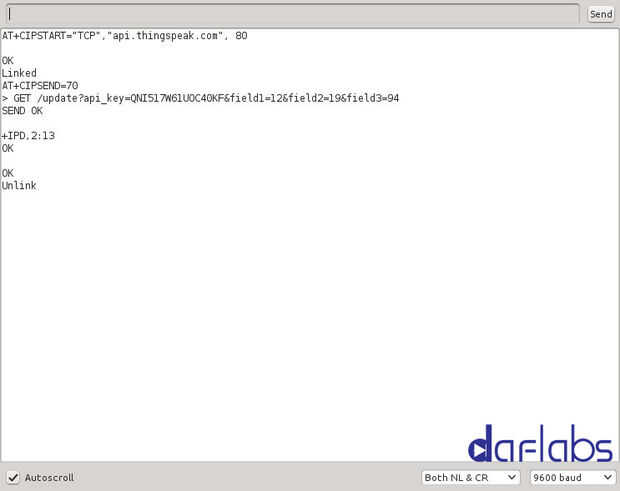
A continuación, sólo publicamos nuestros datos a Thingspeak. Por ahora, estaremos publicación compuesta por números, que puede reemplazar con los datos del sensor si está utilizando un Arduino Uno o algunos otro micro-controlador ESP-12, o una vez que avance a utilizar el ESP-12 con su propio custom firmware.
Usted necesita inscribirse para una cuenta de Thingspeak, configurar un canal, pero para hacer el proceso más simple, yo solo voy con mi clave de acceso para Thingspeak, para que puedan enviar datos de inmediato a los módulos de prueba y ver también.
Puede ver los datos que se registra aquí:
Comandos:
AT+CIPSTART="TCP","API.thingspeak.com",80
La línea de arriba abre una conexión con api.thingspeak.com en el puerto 80, para enviar una solicitud HTTP GET con nuestros datos
AT + CIPSEND = 70
La línea anterior especifica el número de bytes que va a ser enviado como parte de la solicitud. La longitud es la longitud de la línea de abajo, además de 4 bytes para el CR, NL (nueva línea y retorno de carro) que el Terminal de serie siempre inserta al final de un comando. Si el tamaño no es correcto, se producirá un error.
Una vez que entras, verás el " >" símbolo en la ventana, lo que significa que usted ahora está listo para enviar los datos reales. Escriba la línea siguiente, con los números que deseas y presiona Enter. Continuación, presione entrar una vez más.
/Actualizar GET? api_key = QNI517W61UOC40KF & Campo1 = 12 & Campo2 = 19 & field3 = 94
Los tres comandos anteriores efectivamente llaman a la URL http://api.thingspeak.com/update? api_key = QNI517W61UOC40KF & Campo1 = 12 & Campo2 = 19 & field3 = 94
La api_key es necesario para la autenticación y campo1, Campo2, field3 son los campos de datos para nuestro ejemplo.
Ahora puedes ir y ver los datos que acaba de publicar el enlace aquí: datos del Sensor en el canal de prueba de Daflabs en Thingspeak













